![[SAIF 2021] Day 1: Live streaming | Samsung](https://i.ytimg.com/vi/YRbFDThaAmo/hqdefault.jpg)
시리 (Siri) 나 구글 어시스턴트 (Google Assistant)가 아니 겠지만, 삼성의 빅스 비 (Bixby)는 꽤 멋진 일을 할 수있다. 사실,이 가상 조수는 최고의 것이 될 수 있습니다. 이 가이드에서는 Galaxy S8, Galaxy Note 8 및 Galaxy S9에 대한 Bixby Voice 명령에 대해 알아야 할 모든 것을 보여줍니다. 사실, 우리는 Bixby가 할 수있는 175 가지 이상의 음성 명령 목록을 공유 할 것입니다. 휴대 전화로 더 많은 일을하는 데 도움이되는 것들.
Bixby는 단지 또 다른 Alexa는 아니며 실제로 소매에 대한 멋진 트릭을 가지고 있습니다. 하나는 타사 개발자에게 개방되어 있으며 시간이 지남에 따라 더 좋아질 것입니다. 그런 다음 Siri 또는 Google Assistant와 같은 작은 작업 만 수행하는 대신 Bixby는 Galaxy 휴대 전화의 거의 모든 앱, 설정 또는 옵션과 상호 작용할 수 있습니다. 기본적으로 음성을 강력한 자동화 도구로 변환하십시오.
읽기 : 은하계에 Bixby 음성을 다운로드하는 법
경쟁으로 인해 WiFi가 켜지거나 카메라 플래시가 손전등으로 사용될 수 있으며 Bixby도 가능합니다. 그러나 Bixby는 Uber를 주문하고, 스크린 샷을 찍어 보내고, 앱을 열고 설치하고, 특정 휴가 사진을 찾는 등의 작업을 할 수 있습니다. Bixby는 사진을 가져 와서 필터와 해시 태그로 Instagram에 업로드 할 수 있습니다. 진지하게. 이 핸즈프리 컨트롤은 음성 명령 하나입니다.

일단 Bixby를 설치하고 설정을 진행하면 대화를 시작할 준비가 된 것입니다. 모든 핸즈프리 작업을 수행 할 수 있도록 웨이크 업을 켜는 것이 좋습니다. 빅스 비 (Bixby)가 "강화 된 음성 인식"에 추가하여 5 개의 문장을 소리내어 읽게됩니다.
Bixby는 어떻게 할 수 있습니까? 우선, 우리는 15 가지 정도의 최고의 Bixby Voice 명령을 나열한 다음, 배우고 마스터하기를 원하는 150 가지가 넘는 명령의 거대한 목록을 공유합니다.
최고의 Bixby 음성 명령 15 개
- 카메라를 열고 비디오를 녹화하십시오.
- Google Play 스토어에서 Clash of Clans 설치 (100 % 완료)
- 셀카를 타고 데이비드에게 보내십시오 (스크린 샷을 찍어 데이빗에게 보내는 메시지).
- Gmail을 열고 읽지 않은 이메일을 표시합니다 (또는 David에게 이메일을 보냅니다).
- 갤러리 열기 및 시카고 사진보기 (호수, 내 차 사진 등)
- 마지막 알림을 크게 읽습니다.
- 전화 한 마지막 번호로 전화 해.
- Instagram을 열고 마지막으로 찍은 사진을 게시하십시오 (마지막 사진은 "vacation"캡션으로 게시하십시오)
- 5 분 동안 내 화면을 켜 놓아 라.
- 벨소리 볼륨을 70 %까지 높이십시오 (방해 금지 켜기, 밝기를 50 %로 높이기 등).
- 나를 공항에 데려가려면 우버라고 불러.
- YouTube를 열고 내 기록 페이지 (또는 구독)를 표시합니다.
- 모든 알림 지우기
- 판도라를 열고 내 90 년대 역을 맡아 라.
- 전화를 거절하고 5 분 후에 전화 할 것임을 알리는 텍스트를 보냅니다.
그것들은 당신이 물어볼 수있는 수많은 명령 중 단지 몇 가지 일뿐입니다. 휴대 전화가 자동으로 앱을 열거 나 설정 메뉴를 탐색하거나 댓글을 쓰는 일이 매우 깔끔합니다. 가장 새로운 Galaxy 전화의 왼쪽에있는 볼륨 키 아래에있는 전용 버튼을 눌러 Bixby 앱을 열 것을 권장합니다. 여기에서 오른쪽 상단의 점 3 개 버튼을 탭하고 내 Bixby를 선택하십시오. 여기에서는 더 많은 정보와 몇 가지 명령에 대한 전체 지침을 제공하고 Bixby가 할 수있는 모든 것을 이해하는 데 도움을줍니다.
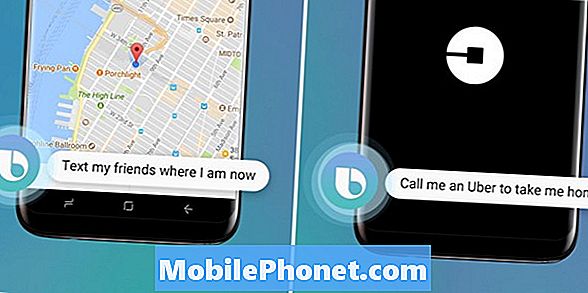
Bixby를 사용자 정의하는 것이 좋습니다. 배경색을 변경하고 음성 인식 강도를 설정 한 다음 아래의 모든 명령을 사용하여 시작할 수 있습니다.
175 유용한 Bixby 음성 명령
Bixby는 올바른 방법으로 질문하는 한 스마트 폰에서 할 수있는 모든 것을 기본적으로 할 수 있습니다. 여기에는 설정 변경, 볼륨 높이기, 웹 페이지 스크롤 또는 비디오 녹화 및 YouTube에 업로드가 포함됩니다. 그것은 꽤 강력하고 시간이 지남에 따라 점점 나아지고 있습니다.
"Hi Bixby"wake-up 명령을 사용하지 않으면 단추를 누른 상태로 이들 중 하나를 시도하여 모든 것을 제거 할 수 있습니다. 처음에는 설정에서 그렇게 한 다음 휴대 전화를 만지지 않고도이 명령을 수행 할 수 있습니다.
https://www.youtube.com/watch?v=34-LYLuq-aI
인기있는 음성 명령
- Instagram (또는 모든 앱) 열기
- 몇 시죠?
- 볼륨 높이 / 낮추기
- 내 전화 다시 시작
- 손전등 켜기 / 끄기
- 방해 금지 켜기
- Google Play 뮤직 열기 (음악 재생)
- 음악 멈추자.
- 무슨 노래 야?
- 음악 볼륨을 80 %까지 높이십시오.
- 내일 오후 6시에 쓰레기를 내 놓으라고 알려주세요.
- 날씨는 어때?
- 내일 날씨는 어떨까요?
- 오늘 비가 올까요?
- 뉴욕시에서 몇시 지?
- 나에게 오늘의 알림 표시
- 의사 방문 알리미 삭제
- Google Play 스토어에서 Pokemon Go 설치
- 안녕 빅스 비, 내가 주차 한 곳을 기억해.
- 그리고 훨씬 더, 당신은 아이디어를 얻습니다.
Control Samsung Apps
Bixby는 휴대 전화에서 삼성 앱을 제어, 탐색 및 사용할 수 있습니다. "열기 갤러리"또는 "브라우저 열기"또는 다른 명령을 사용하여 이러한 각 명령을 시작하십시오. 그것도 대부분의 다른 애플 리케이션과 함께 작동합니다.
- 갤러리 열기 및 시카고에서 찍은 사진 찾기
- 내가 찍은 마지막 사진보기
- 이 사진 삭제
- 내 마지막 사진을 데이빗에게 보냅니다.
- 갤러리 열기 및 California Vacation 앨범보기
- 가장 최근의 사진을 슬라이드 쇼로 표시
- 이 그림을 오른쪽으로 회전하십시오.
- 가장 최근의 비디오 재생
- 친구 앨범의 가장 최근 사진을 즐겨 찾기에 추가
- 마지막 사진에 자동 조정 효과 추가 (마지막 사진의 효과 제거)
- 가장 최근 사진에서 위치 정보 삭제
- 여행 앨범 삭제
- 시카고에서 찍은 사진을 새 앨범으로 이동하십시오.
- 동영상 플레이어를 열고 마지막 동영상을 수정하십시오.
- 비디오 플레이어를 열고 애니메이션 GIF를 공유하십시오.
- 다음 비디오 재생,이 비디오 삭제
- 이 비디오에서 애니메이션 GIF 만들기
- 재생 위치를 20 초 앞으로 이동하십시오.
이제 우리는 연락처 또는 전화 응용 프로그램 내에서 할 수있는 몇 가지 제어 기능을 공유 할 것입니다.
- 번호 123-4567의 David으로 새 연락처를 만듭니다.
- David를 검색하고 스피커폰으로 전화하십시오.
- David를 검색하고 그의 셀 (모바일)에 전화하십시오.
- 스피커폰에서이 번호로 전화
- 사무실 번호로 전화 걸기.
- John에게 전화하십시오.
- 텍스트 존
- John의 프로필 업데이트보기
- 화상 통화 존의 휴대 전화
- 내 친구 그룹 표시
- 내 상태 메시지를 바쁜 상태로 변경
- 데이비드를 제인에게 연결하십시오
- David 님을 즐겨 찾기에 추가하기
- 친구의 모든 사람에게 메시지 보내기
- 모든 연락처를 동일한 정보와 병합합니다.
- Google 계정 동기화 사용
- 전화를 거절하고 데이비드에게 회의 후 다시 전화 할 메시지를 보내십시오.
- 음성 메일로 전화 보내기
- 단축 다이얼 2에 John 추가
- 전화와 전화 123-4567
- 전화를 열고 전화 한 마지막 번호 차단
- 기타
이 똑같은 깔끔한 컨트롤과 옵션은 삼성의 문자 메시지 앱에서 사용할 수 있습니다. 슬프게도 Bixby는 현재 대부분의 타사 텍스트 메시지 응용 프로그램을 지원하지 않습니다. Textra를 사용해 보았지만 실패했습니다.하지만 삼성은 최근 타사 개발자들과 접촉을 시작했습니다. 현재로서는 삼성의 메시지 앱을 사용하는 경우이 방법을 사용해보십시오.
- 가장 최근의 메시지보기
- 데이비드와 대화하면서 사진보기
- 마지막 메시지 또는 대화 삭제
- 가장 최근의 대화를 상단에 고정하십시오.
- 가장 최근의 대화 차단
- ex 또는 Jessica라는 단어가있는 모든 텍스트 삭제
- 마지막 대화에 대한 알림 설정 표시
- John 님과의 대화 알림을 사용 중지합니다.
- 가장 최근의 텍스트를 복사하여 John에게 보냅니다.
- 읽지 않은 모든 메시지를 읽음으로 표시
- 모든 대화 삭제
- 사진을 가지고 데이빗에게 보냅니다.
- 설정 표시
- 마지막 사진을 데이비드에게 보내고 "이봐, 나 휴가 중이 야"
- 가장 최근의 텍스트를 미리 알림에 저장하십시오.
- 마지막 메시지의 주소로 이동하십시오.
- 마지막 텍스트를 John에게 전달하십시오.
- 그리고 훨씬 더
Bixby로 제어 설정
Bixby가 가장 좋아하는 측면 중 하나는 자동화 도구의 진보 정도입니다. Bixby는 모든 것을 할 수 있으며, 이는 휴대 전화의 모든 설정을 변경하는 것을 포함합니다. Siri 또는 Google Assistant가 WiFi 또는 손전등을 켤 수있는 동안 Bixby가 할 수있는 것을 살펴보십시오.
- WiFi 켜기, WiFi 끄기
- 주변의 WiFi 네트워크 검색
- Wi-Fi 네트워크 연결 끊기
- 블루투스 켜기
- 블루 라이트 필터 켜기
- 방해 금지 켜기
- Bluetooth 장치 검색
- 이중 오디오로 이동
- 내 데이터 사용량 표시
- 데이터 세이버 사용
- 성능 모드 사용
- 배터리 사용량 표시
- 비행기 모드 켜기
- 벨소리 볼륨을 80까지 올리십시오.
- 시스템 볼륨 높이기
- 5 분 동안 내 화면을 켜 놓아 라.
- 디스플레이 밝기를 50으로 설정하십시오.
- 화면 밝게 만들기
- 한 손으로 모드 켜기
- 마지막 두 앱을 분할 화면으로 엽니 다.
- LED 표시등을 끕니다.
- 배터리 절약 모드 켜기
- Clans Clash 제거 (확인)
Bixby와 함께 카메라 사용
Bixby는 카메라를 제어하고 카메라 앱 내부의 모든 설정을 관리 할 수 있습니다. YouTube 용 비디오를 녹화하거나, 사진을 찍거나, 친구에게 셀카를 보내려고 할 때도 마찬가지입니다.
- 사진을 찍다
- 셀카를 가지고 제시카에게 보냅니다.
- 동영상 녹화
- 전면 카메라 켜기
- HDR 사용
- 플래시 켜기
- 사진 보여주기
- 후방 카메라의 타이머를 10 초로 설정하십시오.
- 효과 적용
- 후방 카메라 용 RAW 및 JPEG 파일 저장 설정
- 비디오 안정화 켜기
- Pro 모드의 ISO를 200으로 조정하십시오.
- 프로 모드의 노출값을 1로 조정하십시오
- 눈금 선 켜기
- 파노라마 사진 찍기
트위터, 페이스 북 및 기타
- Facebook을 열고 최근 사진 게시
- 마지막으로 찍은 사진 게시
- 최근 사진을 "생일 파티"메시지와 함께 게시하십시오.
- 하와이에 휴가를 보낼 것이라는 메시지를 게시하십시오.
- 모든 게시물 표시
- Facebook을 열고 내 알림을 표시하십시오.
- 존의 벽에 우리가 맥주를 가져 가야한다고 적어 라.
- Facebook을 열고 Amanda를 검색하십시오.
- Twitter를 열고 최근 트윗을 표시합니다.
- Twitter 알림 표시
- 트위터 열기 및 최근 메시지 표시
- Twitter에서 Donald Trump memes를 검색해보십시오.
- Instagram을 열고 "no filter"해시 태그로 마지막 사진 게시
스마트 홈 제품
앞으로 삼성 스마트 TV와 어플 라이언 스는 모두 Bixby를 내장 할 예정이지만, 현재는 특정 스마트 홈 제품을 제어하기 위해 Galaxy 전화와 Bixby를 사용할 수 있습니다. 더 많은 것은 2018 년 내내 천천히 도착할 것입니다. 여기에는 삼성 커넥트 또는 로봇 진공 청소기로 작동하는 것이 포함됩니다. Bixby 2.0이 더 많이 출시되면 삼성에서 모든 것을 볼 수 있습니다.
- 로봇 청소기 켜기
- 로봇 청소기 끄기
- 로봇 청소기 충전
- 로봇 청소기 흡입력을 높게 변경하십시오
- 로봇 청소기 배터리 수명을 알려주세요.
- 삼성 커넥트에 새로운 로봇 진공 청소기를 추가하십시오
- 규칙 추가
- 내 규칙 보이기
- 온도 설정 온도는 얼마입니까?
- 티비를 켜라
- Samsung Connect를 열고 ESPN으로 이동하십시오.
- Samsung Connect를 열고 내 TV에서 YouTube 열기
- 온도 조절기 끄기
- 에어컨을 75도까지 낮추십시오 (냉각 지점 온도를 75로 변경).
- Samsung Connect를 열고 내 콘센트 켜기
- Samsung Connect를 열고 냉장고 등의 전원을 끄십시오.
기타 세부 사항
이것은 Bixby가 스마트 폰 및 장치에서 수행 할 수있는 것의 작은 샘플 일뿐입니다. 삼성은 서비스가 시간이 지남에 따라 배우고, 대화의 배경을 이해하며, 모든 앱과 서비스에 대해 천천히 배울 것이라고 약속합니다. 이미 습관을 배우기 시작했습니다. WiFi를 끄면 다른 일들이 시작됩니다. 또한 Siri 나 Google Assistant와 달리 앱, 게임 등 거의 모든 것이 Bixby를 이용할 수있는 제 3 자 개발자 액세스 기능이 있습니다.
다시 말하지만 이것은 Bixby의 시작일뿐입니다. 지금은 갤럭시 스마트 폰에서만 사용 가능하지만 더 많은 제품이 곧 출시 될 예정입니다. Bixby 2.0 스마트 스피커에서 앞으로는 홈팟, 삼성 스마트 TV, 냉장고, 세탁기 및 기타 가전 제품을 사용할 수 있습니다. 다가오는 갤럭시 노트 9는 말할 것도 없습니다.
Bixby 제품이 더 많이 출시되면이 목록이 크게 늘어날 것입니다. 현재로서는 대부분 스마트 폰 또는 스마트 홈 제품을 대상으로합니다. Bixby를 전혀 사용하지 않거나 버튼이 휴대 전화를 깨우게하려면 Samsung에서 최신 업데이트로 비활성화 할 수 있습니다. 이 목록은 더 많은 음성 제어 및 옵션이 출시 될 때마다 업데이트 될 예정입니다.


